怎么解决在XP系统中鼠标突然间不动的情况
作者:佚名 来源:雨林木风 2019-03-20 19:29:12
对于XP系统大家已经非常熟悉,对于其功能和操作方式大家也比较熟悉,但是在我们平时的工作或学习中还是会出现操作不当的情况,或者会出现一些解决不了的小问题,比如说最近就有用户反馈说在操作XP系统的时候鼠标突然间就不动了,一切操作都听停止了。那么是什么导致这样的情况发生,其实导致XP系统电脑鼠标突然间不动的原因有很多种,可能是设备或者软件问题?那么该如何解决呢?下面小编就和大家分享一下具体的解决方法吧。详细的操作步骤如下:
步骤一:首先打开电脑,之后我们在任务栏进行右键单击,在弹出的对话框中选择【任务管理器】;
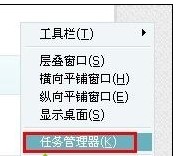
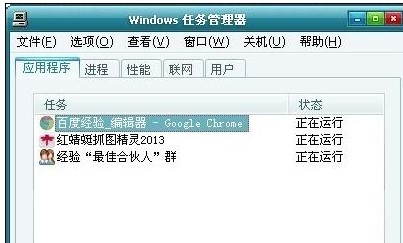
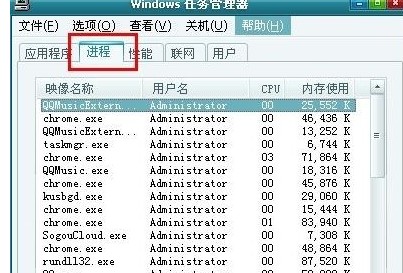
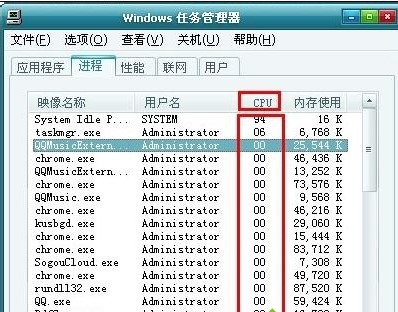
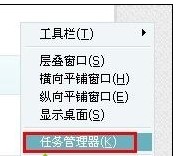
步骤二:之后我们会看到“任务管理器”页面,那么在调出的任务管理器页面中我们先浏览一下页面的具体情况;
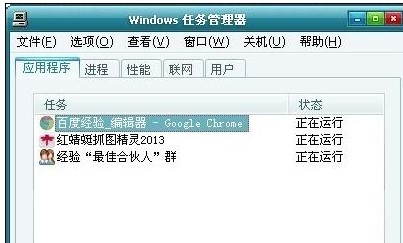
步骤三:之后我们在这个页面中先将选项卡切换到“进程”;
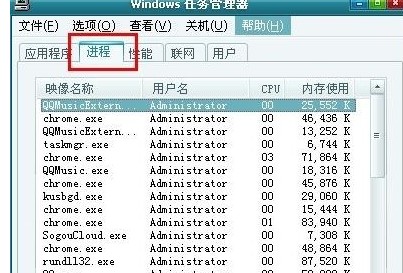
步骤四:那么在页面的下方我们会看到CPU这个选项,我们需要点一下“CPU”按CPU占用率排一下序,就可以看到那个程序占用CPU大的;
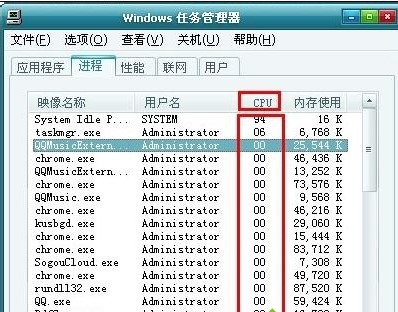
步骤五:那么我们会发现占用率最大的软件,我们需要点击“结束进程”。
以上详细的操作步骤就是XP系统电脑鼠标突然间不动的原因和解决方法,方法是不是很简单,就是几个步骤,感兴趣的朋友不妨试试不。
相关阅读
- 热门手游
- 最新手游
- 本类周排行
- 本类总排行

























